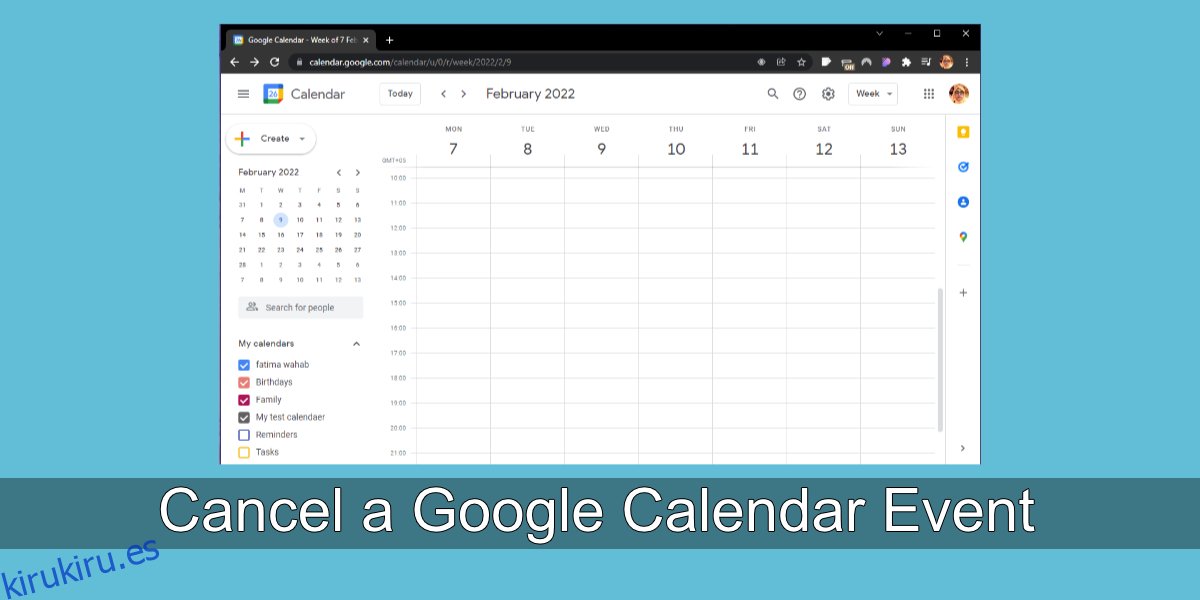Google Calendar ofrece invitaciones a eventos inteligentes. Puede adjuntar enlaces de Zoom o Google Meet a una invitación, hacer que los invitados confirmen su asistencia a un evento y puede actualizar el evento para todos y enviar automáticamente la invitación actualizada.
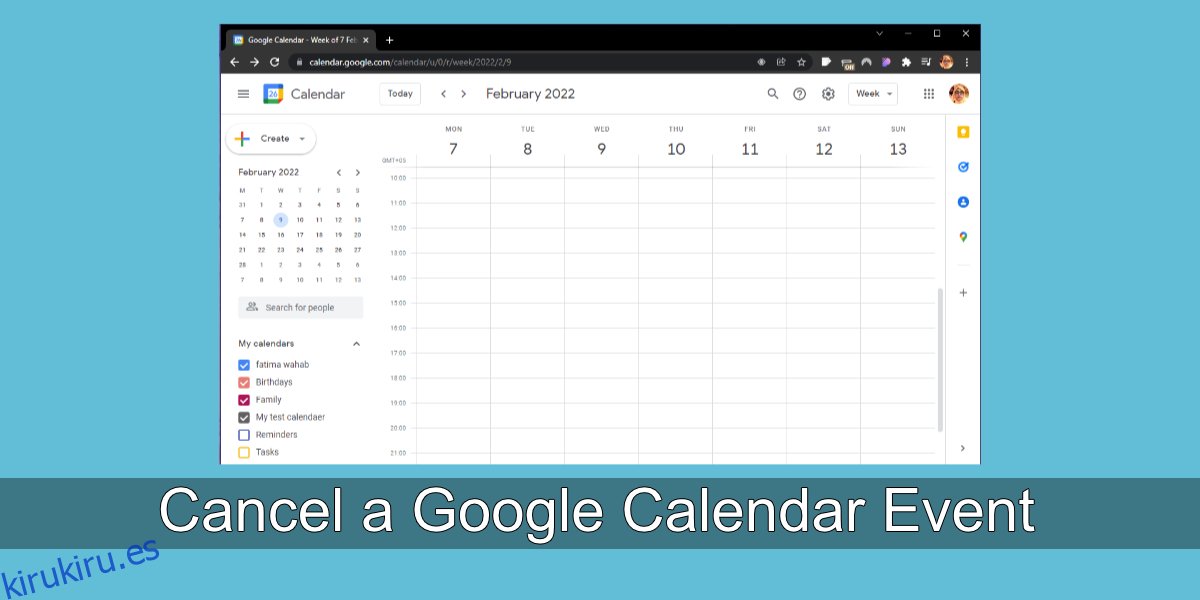
Tabla de contenido
Evento del calendario de Google
Cualquiera puede crear un evento de Google Calendar; sin embargo, el creador controlará la lista de personas invitadas al evento. El evento también se puede publicar públicamente a través de la función de publicación. Lo que pasa con los eventos es que pueden cambiar. La hora puede cambiar, es posible que deba actualizar información importante al respecto o es posible que deba cancelarla.
Cancelar evento de Google Calendar
Puede cancelar un evento de Google Calendar tan fácilmente como puede crearlo. Cuando cancela un evento de Google Calendar, tiene la opción de actualizar a todos sobre el motivo de la cancelación.
Abre el Calendario de Google.
Ve a la fecha del calendario en la que se encuentra el evento que deseas cancelar.
Haz clic en el evento.
En la ventana emergente que se abre, haga clic en el icono Eliminar/Papelera.
Introduzca un motivo para cancelar el evento.
Haz clic en Enviar.
El evento será cancelado y todos serán informados.
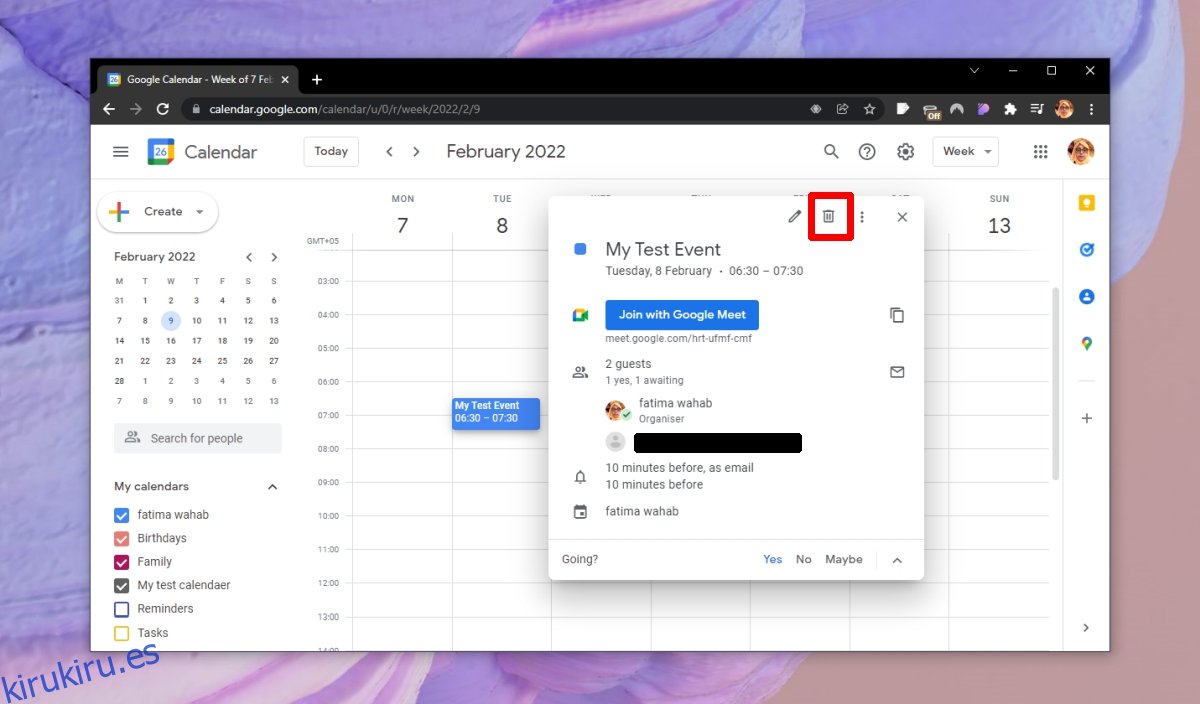
Enviar un correo electrónico sobre la cancelación de un evento es una opción. Puede omitir el envío de este correo electrónico, pero sus invitados no sabrán que ha sido cancelado. Si tiene otro método para notificarles, puede usarlo en su lugar. Cualquier recordatorio que esté configurado para enviarse antes de que comience el evento no se enviará. Un evento se elimina del ‘Bin’ después de treinta días. Tiene tanto tiempo para restaurar un evento eliminado si lo desea.
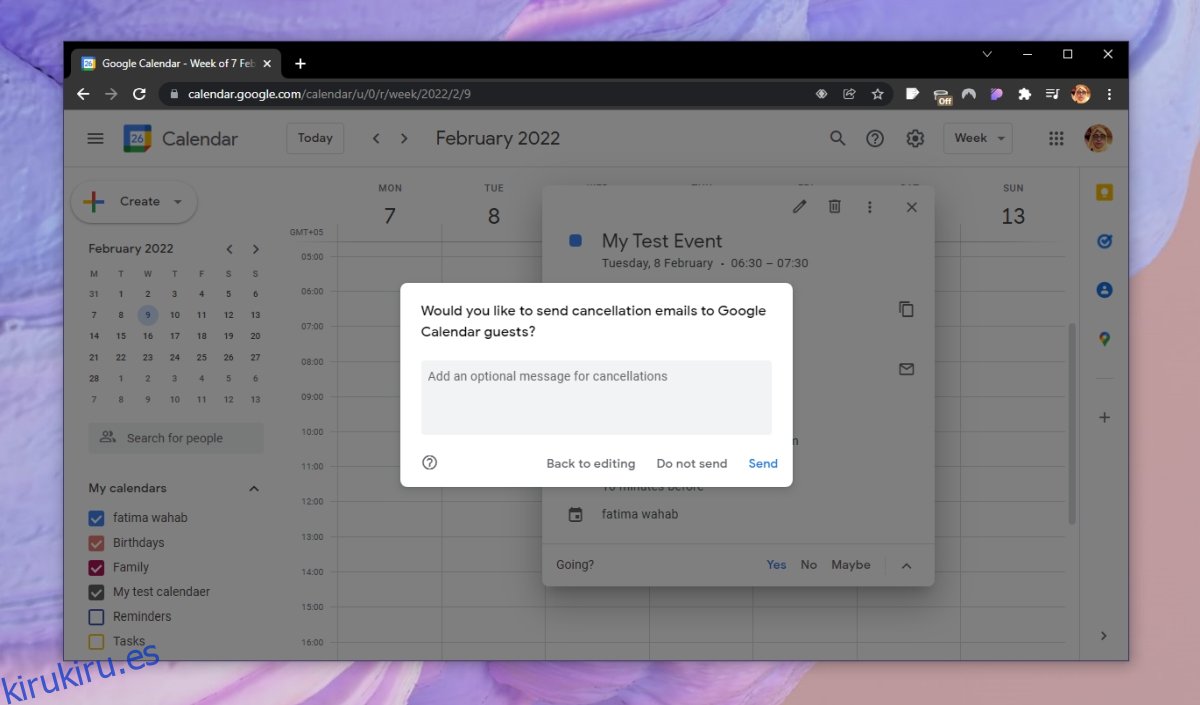
Evento de Google Calendar: deshacer eliminar
Si eliminó por error un evento de Google Calendar, puede recuperarlo fácilmente. Para recuperarlo, sigue estos pasos.
Abre el Calendario de Google.
Haga clic en el icono de configuración/engranaje.
Seleccione Papelera en el menú.
Coloca el cursor sobre el evento que deseas restaurar.
Haga clic en el botón restaurar/flecha para restaurar el evento.
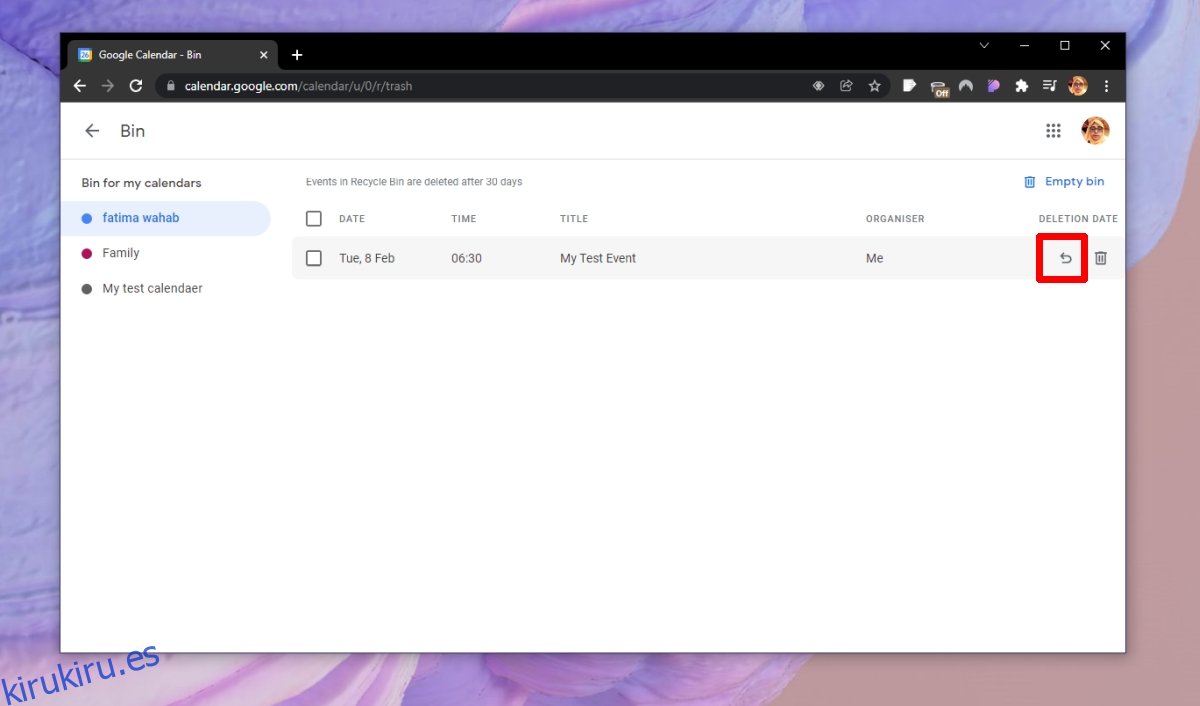
Conclusión
Las invitaciones de Google Calendar a menudo se prefieren a las invitaciones de Outlook simplemente porque no todos usan Outlook. Por el contrario, todos los que tienen una cuenta de Gmail o Google utilizan automáticamente Google Calendar. Las invitaciones a eventos de Google Calendar son, por lo tanto, más fáciles de aceptar. Además, encontrará que estos eventos se sincronizan con clientes de correo electrónico de escritorio como Outlook y Mail, y con aplicaciones móviles como Calendario en iOS si un usuario ha agregado su cuenta de Google a la aplicación/dispositivo. Google Calendar funciona con casi todas las herramientas de calendario, por lo que es la opción más segura.